エクセルの条件付き書式で、条件と一致したらセルの色を変える方法をご紹介します。行全体または列全体の色を変える方法や、複数の条件と一致したらセルの色を変える関数の使い方も解説しているので、ぜひ参考にしてみてください。
特定の条件でセルの色を変える方法
1つまたは複数の条件に対して設定できる書式は、1つだけです。そのためセルを2色以上で色分けしたい場合、条件付き書式で複数のルールを作成する必要があります。
特定の文字列と一致したら色を変える
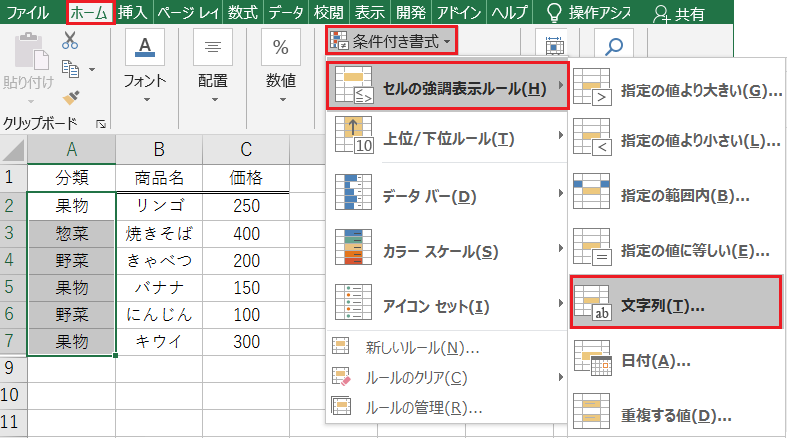
まず色づけ対象の範囲を選択し、ホームタブの[条件付き書式]を開いてください。
次に[セルの強調表示ルール]から、[文字列]を選択します。
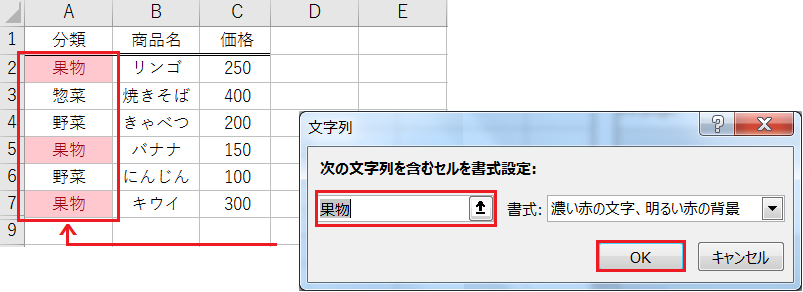
次の文字列を含むセルに、色づけする文字列を入力します。最後に任意の[書式]を設定し、[OK]ボタンをクリックすると範囲内の指定文字列に自動で色が付きました。
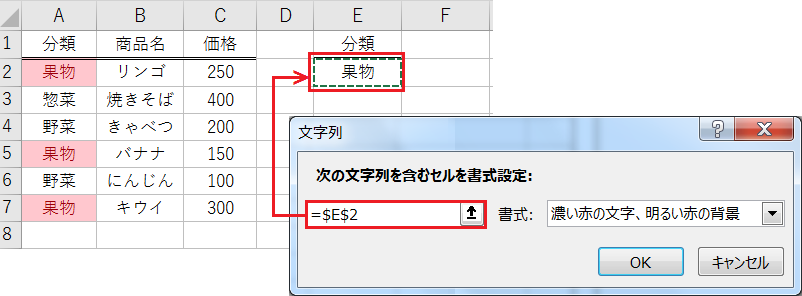
文字列にセルを指定すると、色づけする文字列をセル参照にすることも可能です。
例のようにE2セルを文字列に指定すると、E2セルの文字列に従って範囲内に書式を適用させます。
特定の値以上または以下なら色を変える
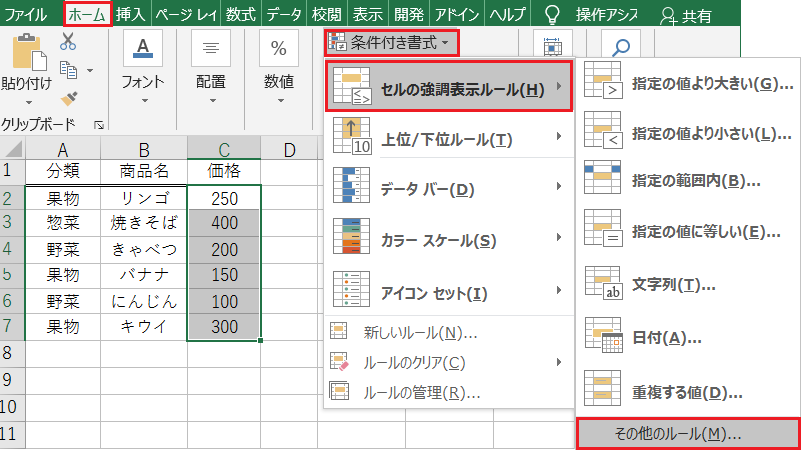
まず色づけ対象の範囲を選択し、ホームタブの[条件付き書式]を開いてください。
次に[セルの強調表示ルール]から、[その他のルール]を選択します。

次のセルのみを書式設定から[次の値以上]を選択し、基準値を設定します。
最後に[書式]を設定し、[OK]ボタンをクリックすると基準値以上のセルに自動で色が付きました。
IF条件で行全体のセルの色を変える方法
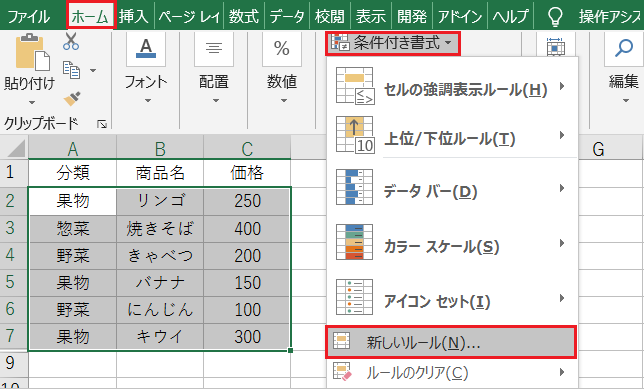
まず色づけ対象の範囲を全て選択し、ホームタブの[条件付き書式]を開いてください。
次に、[新しいルール]をクリックします。
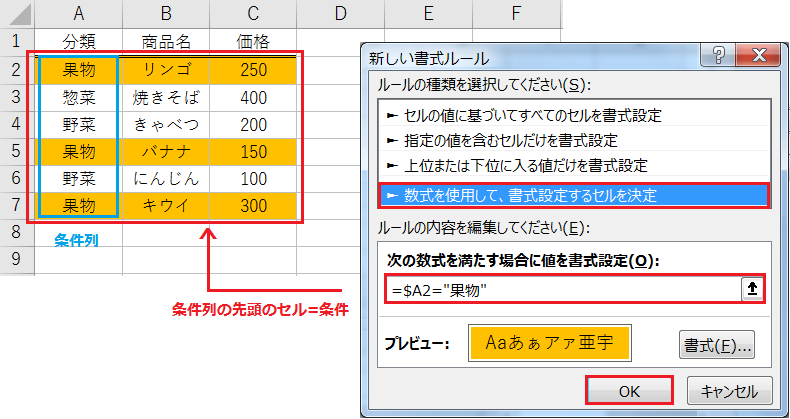
ルールの種類から[数式を使用して、書式設定するセルを決定]を選択してください。
次の数式を満たす場合には、=$A2=”果物” のように条件式を入力します。セル参照(A2)部分には条件列の先頭のセルを指定し、列記号の前に固定記号($)を付けるのがポイントです。
条件に文字列を指定する場合は、二重引用符(“文字列”)で囲います。
列全体のセルの色を変える場合、A$2 のように行番号の前に固定記号を付けてください。
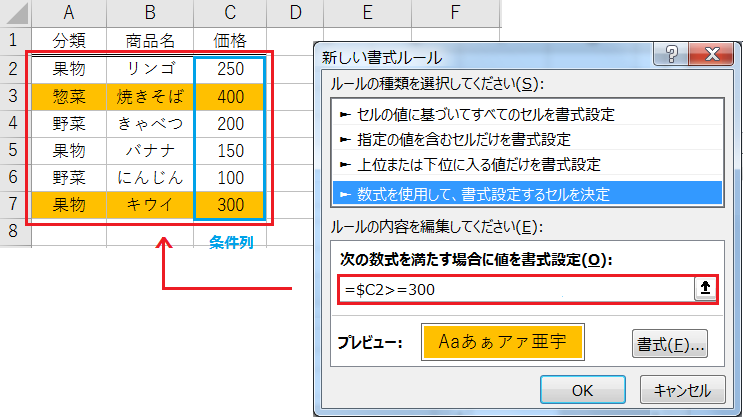
特定の値以上の行全体に色づけする場合、数式は =$C2>=300 になります。
比較演算子:以上(>=)、以下(<=)、より小さい(<)、より大きい(>)、等しくない(<>)
複数条件と一致するセルの色を変える関数
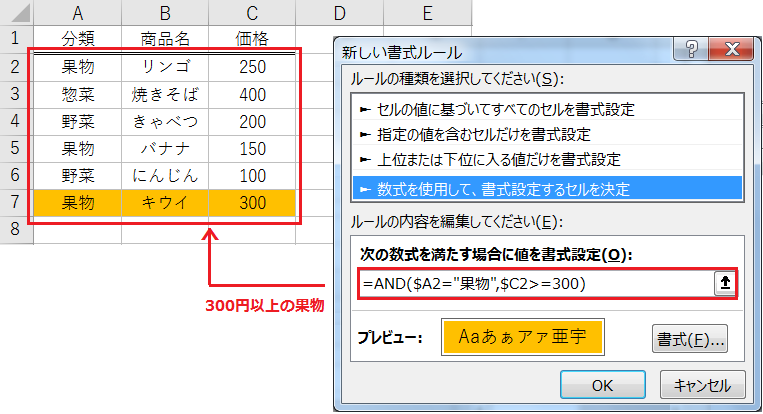
2つ以上の全ての条件と一致するセルの色を変える場合、AND関数を使用します。
例えば =AND($A2=”果物”,$C2>=300) ならA列が果物、C列が300円以上、の両方の条件と一致する場合のみ書式設定を適用させます。
AND関数の構成要素:(論理式1, [論理式2, …])
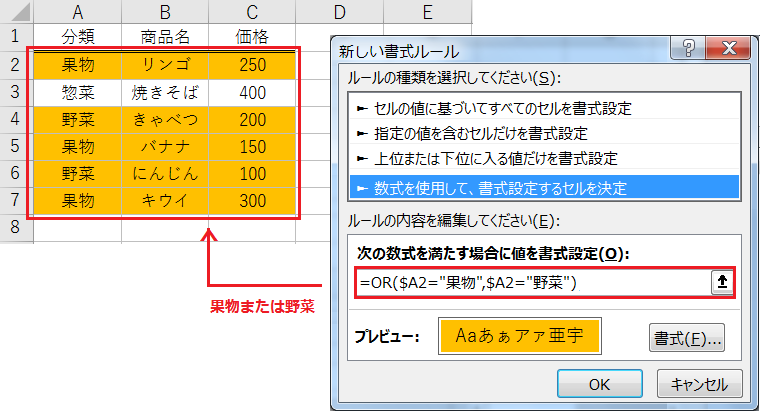
2つ以上のいずれかの条件と一致するセルの色を変える場合、OR関数を使用します。
例えば =OR($A2=”果物”,$A2=”野菜”) ならA列が果物、A列が野菜、のいずれか1つでも条件と一致する場合に書式設定を適用させます。
OR関数の構成要素:(論理式1, [論理式2, …])
特定の文字列のセルに一括で色づけする方法
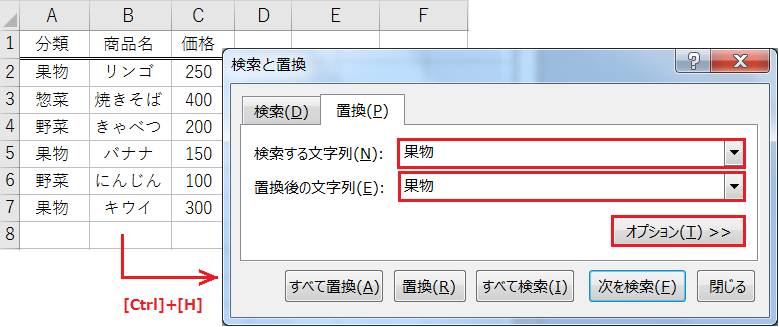
まずホームタブの[検索と選択]から、[置換]を開きます。
今回は文字列はそのままで書式のみ変更したいので、検索する文字列と置換後の文字列は同じです。次に、[オプション]をクリックしてください。
置換を開くショートカットキー:[Ctrl]+[H]
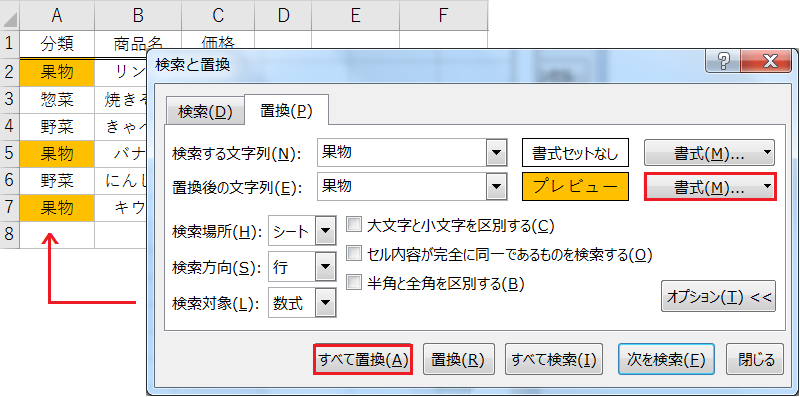
置換後の文字列のみ[書式]を設定し、[すべて置換]をクリックします。シート内の検索文字列と一致するセルの色を、一括で変更できました。
検索と置換でセルの色が変わらない場合、条件付き書式が適用されている可能性があります。